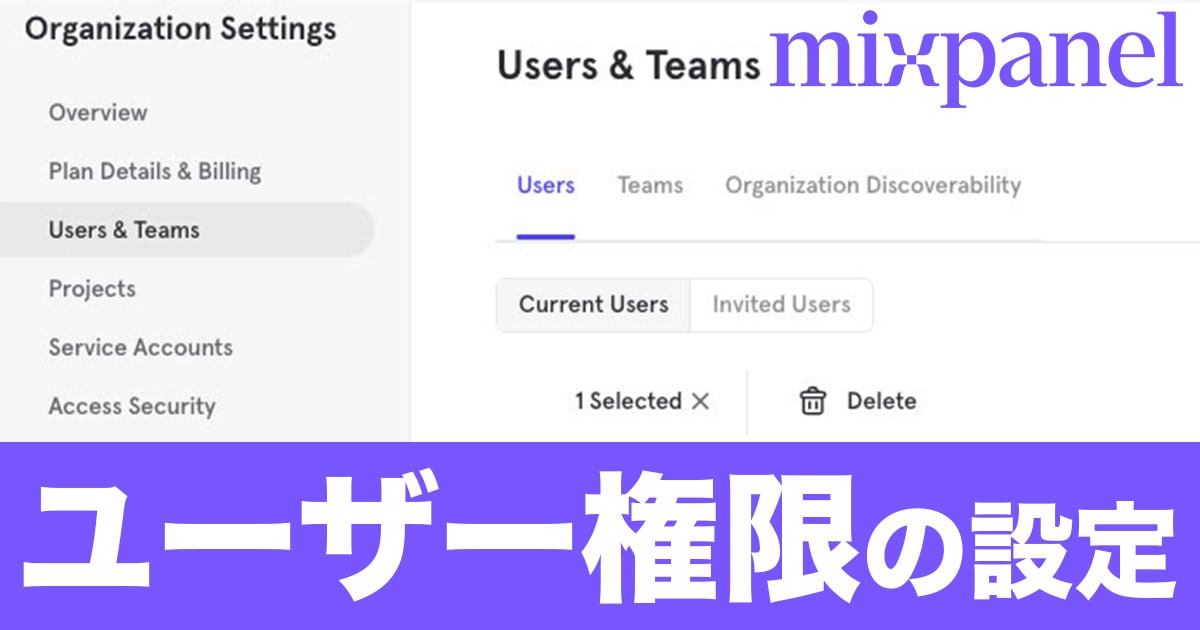
Mixpanelのユーザー権限&追加削除の設定方法を解説!
ミッスクパネラーの國崎です。
今回はMixpanelを活用する上で必ず設定するであろうユーザー権限やユーザーの追加削除のやり方について解説します。
ユーザー権限について
Mixpanelには「ORGANIZATION ROLE(組織の役割)」と「PROJECT ROLE(プロジェクトの役割)」の2種類の役割に対する権限設定があります。
以下それぞれの役割について紹介します。
ORGANIZATION ROLE(組織の役割)
まず1つめがMixpanelを使うORGANIZATION ROLE(組織の役割)です。
ここでは「料金プランの管理」や「プロジェクトの作成権限」などMixpamnelを使う上での組織の権限に関する役割を設定することができます。
各役割の説明
以下は各役割についての説明です。
Owner(オーナー)
全ての権限を持っている。
Admin(管理者)
Ownerから以下の権限を除いた役割。
- 料金プランの管理
- 組織の削除をリクエストする
- プロジェクトの削除
- 組織間でプロジェクトを転送する
Billing Admin(請求管理者)
料金プランの管理のみできる。※プロジェクト内の操作は可能。
Member(メンバー)
組織の役割に関する設定は何もできない。※プロジェクト内の操作は可能。
一覧表
以下は付与できる役割と各権限に対しての一覧表です。
| Organization Role 組織の役割 |
Owner オーナー |
Admin 管理者 |
Billing Admin 請求管理者 |
Member メンバー |
|---|---|---|---|---|
| Manage Billing Plans 料金プランの管理 |
⚪︎ | × | ⚪︎ | × |
| Create Projects プロジェクトの作成 |
⚪︎ | ⚪︎ | × | × |
| Delete Projects プロジェクトの削除 |
⚪︎ | × | × | × |
| Create/Delete Teams チームの作成/削除 |
⚪︎ | ⚪︎ | × | × |
| Transfer Projects Between Organizations 組織間でプロジェクトを転送する |
⚪︎ | × | × | × |
| Add/Modify/Remove Service Accounts to Organization and or Projects 組織またはプロジェクトへの サービスアカウントの追加/変更/削除 |
⚪︎ | ⚪︎ | × | × |
| Modify Roles - Organization Level 役割の変更 - 組織レベル |
⚪︎ | ⚪︎ | × | × |
| Modify Roles - Make themselves an Owner 役割を変更 - 自分自身を所有者にする |
⚪︎ | × | × | × |
| Modify Roles - Project/Team Level 役割の変更 - プロジェクト/チーム レベル |
⚪︎ | ⚪︎ | × | × |
| Modify 2-FA and SSO 2-FA と SSO を変更する |
⚪︎ | ⚪︎ | × | × |
| Request Organization Deletion 組織の削除をリクエストする |
⚪︎ | × | × | × |
【無料プラン】と【有料プラン】で付与できる役割が異なっており、無料プランは「Billing Admin」と「Owner」のみとなります。
Project Roles(プロジェクトの役割)
2つめはProject Roles(プロジェクトの役割)です。
ここでは作成されたプロジェクト内での操作に関する役割を設定することができます。
各役割の説明
以下は各役割についての説明です。
Owner(オーナー)
全ての権限を持っている。
Admin(管理者)
プロジェクトの削除やリセットはできない。
レキシコンの一部操作やカスタムアラートの編集ができない。
Analyst(アナリスト)
プロジェクト全体に関する設定はできない。
レキシコンの操作もAdminより制限がかかる。
Consumer(コンシューマー)
プロジェクト全体に関する設定はできない。
ボードやレポートの共有もできない。
Project Rolesの権限は多岐に渡るので「プロジェクト全体に関する役割」と「レポートに関する役割」に分けて、以下一覧表で紹介します。
プロジェクト全体に関する役割一覧表
| Project Roles プロジェクトの役割 |
Owner オーナー |
Admin 管理者 |
Analyst アナリスト |
Consumer コンシューマー |
|---|---|---|---|---|
| Transfer/Reset/Delete Projects プロジェクトの転送/リセット/削除 |
⚪︎ | × | × | × |
| Edit Project Timezones プロジェクトのタイムゾーンを編集する |
⚪︎ | ⚪︎ | × | × |
| Edit Project Name プロジェクト名の編集 |
⚪︎ | ⚪︎ | × | × |
| View Access Keys アクセスキーの表示 |
⚪︎ | ⚪︎ | × | × |
| View Usage Statistics 使用状況統計の表示 |
⚪︎ | ⚪︎ | × | × |
| Access Time Period Settings 使用状況統計の表示 |
Edit | Edit | View Only | View Only | Invite Project Users プロジェクト ユーザーを招待する |
⚪︎ | ⚪︎ | × | × | Change Project Users Role プロジェクトユーザーの役割の変更 |
⚪︎ | ⚪︎ | × | × | Approve Access Requests アクセスリクエストの承認 |
⚪︎ | ⚪︎ | × | × | Create Service Accounts サービスアカウントの作成 |
⚪︎ | ⚪︎ | × | × |
レポートに関する役割一覧表
| Project Roles プロジェクトの役割 |
Owner オーナー |
Admin 管理者 |
Analyst アナリスト |
Consumer コンシューマー |
|---|---|---|---|---|
| Create and View Insights Reports インサイトレポートの作成と表示 |
⚪︎ | ⚪︎ | ⚪︎ | ⚪︎ |
| Create and View Flows Reports フローレポートの作成と表示 |
⚪︎ | ⚪︎ | ⚪︎ | ⚪︎ |
| Create and View Funnels Reports ファネルレポートの作成と表示 |
⚪︎ | ⚪︎ | ⚪︎ | ⚪︎ |
| Create and View Retention Reports リテンションレポートの作成と表示 |
⚪︎ | ⚪︎ | ⚪︎ | ⚪︎ |
| Download Reports レポートのダウンロード |
⚪︎ | ⚪︎ | ⚪︎ | × |
| Create Custom Alerts カスタムアラートの作成 |
⚪︎ | ⚪︎ | ⚪︎ | × |
| Edit Custom Alerts カスタム アラートの編集 |
⚪︎ | × | × | × |
| Change Project Users Role プロジェクトユーザーの役割の変更 |
⚪︎ | ⚪︎ | × | × |
| View Users Report ユーザーレポートの表示 |
⚪︎ | ⚪︎ | ⚪︎ | ⚪︎ |
| Create/Edit Cohorts コホートの作成/編集 |
⚪︎ | ⚪︎ | ⚪︎ | ⚪︎ |
| Export Cohorts コホートのエクスポート |
⚪︎ | ⚪︎ | ⚪︎ | × |
| Create/Edit User Profiles ユーザープロファイルの作成/編集 |
⚪︎ | ⚪︎ | ⚪︎ | × |
| Delete User Profiles ユーザープロファイルの削除 |
⚪︎ | ⚪︎ | × | × |
| Create and View Boards ボードの作成と表示 |
⚪︎ | ⚪︎ | ⚪︎ | ⚪︎ |
| Create Digests for Boards ボードのダイジェストを作成する |
⚪︎ | ⚪︎ | ⚪︎ | × |
| Edit Digests for Boards ボードのダイジェストを編集する |
⚪︎ | Only the Creator | Only the Creator | Only the Creator |
| Create/Edit Custom Events カスタムイベントの作成/編集 |
⚪︎ | ⚪︎ | ⚪︎ | × |
| Hide Data in Lexicon レキシコン内のデータを非表示にする |
⚪︎ | ⚪︎ | × | × |
| Merge Data in Lexicon レキシコン内のデータをマージする |
⚪︎ | × | × | × |
| Drop Data in Lexicon レキシコンのデータをドロップする |
⚪︎ | × | × | × |
| Edit Descriptions in Lexicon レキシコンの説明を編集する |
⚪︎ | ⚪︎ | × | × |
| Add Tags in Lexicon レキシコンにタグを追加する |
⚪︎ | ⚪︎ | × | × |
| Download CSV in Lexicon レキシコンで CSV をダウンロード |
⚪︎ | ⚪︎ | ⚪︎ | ⚪︎ |
| Upload a Lookup Table ルックアップテーブルをアップロードする |
⚪︎ | ⚪︎ | ⚪︎ | ⚪︎ |
| Map Property to Lookup Table in Lexicon プロパティをレキシコンの ルックアップ テーブルにマップする |
⚪︎ | ⚪︎ | × | × |
チーム機能
チーム機能を使うと、プロジェクト毎にグループを作成し、その中でユーザー権限の設定を一括して付与することができます。
例で挙げると「プロジェクトAのProject Roles【Admin】」のチームを作って、その中にユーザーを入れれば、そのユーザーには「プロジェクトAのProject Roles【Admin】」の権限が付与されます。
注意点としては、ユーザー毎に与えられている権限よりもチーム機能の権限が優先されるので、その点を忘れないようにしましょう。
設定方法は以下です。
1.設定メニュー>Organization Settings

2.Users&Teams>Teams>Create Team

これで完了です。
ユーザーの追加&削除
最後にユーザーの追加と削除の設定について紹介します。
ユーザーの追加について
設定方法は以下です。
2.以下必要項目を入力しInviteをクリック
- EMAIL ADDRESS…追加するユーザーのメールアドレス
- ORGANIZATION ROLE…付与する組織の役割
- PROJECTS…権限を与えるプロジェクト
- PROJECT ROLE…付与するプロジェクト全体に関する役割
3.ユーザーのメールアドレスに招待メールが届きますので、そちらの内容にそって登録すれば追加完了
ユーザーの削除について
ユーザーの削除は「組織からの削除」と「プロジェクトからの削除」の2種類あります。
組織からの削除
1.設定メニュー>Organization Settings

2.Users & Teamsで対象のユーザーを選択し、ゴミ箱アイコンをクリックすれば削除される

プロジェクトからの削除
2.Project Usersで対象のユーザーを選択し、上メニューに表示されるDeleteをクリックすれば削除される

参考資料の紹介
Mixpanelのユーザー権限やユーザーの追加削除のやり方について紹介しました。 今回紹介した記事は以下公式ドキュメントを参考にしました。
Boardの共有方法について
複数メンバーでmixpanelを扱う際、よく使われるBoardの作成方法や共有方法については、こちらの記事で紹介してます。
mixpanelのBoardの作り方や共有方法について解説!
mixpanelのお問い合わせはクラスメソッドまで!
クラスメソッドではmixpanelの導入支援、伴走支援を手厚く行なっております。
mixpanelがどんなもんか知りたい!使い方を教えて欲しい!もっと活用方法を知りたい!
と言う方はぜひぜひクラスメソッドまでお問い合わせください!!










